Hoe u toegewezen video-RAM kunt verhogen in Windows 10
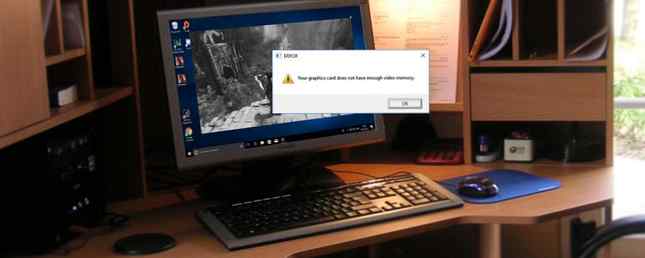
Ziet u fouten in verband met speciaal video-RAM op uw Windows-pc? Worstelend om grafisch intensieve programma's zoals video-editors en nieuwe videogames te draaien? Mogelijk hebt u meer video-RAM nodig.
Maar wat is dat eigenlijk en hoe kun je video-RAM vergroten? Lees verder voor alles wat u moet weten over video-RAM.
Wat is dedicated video-RAM?
Video-RAM (of VRAM, uitgesproken) “VEE-ram”) is een speciaal type RAM dat werkt met de grafische verwerkingseenheid van uw computer, of GPU.
De GPU is een chip op de grafische kaart van uw computer (of videokaart) die verantwoordelijk is voor het weergeven van afbeeldingen op uw scherm. Hoewel technisch onjuist, de voorwaarden GPU en grafische kaart worden vaak door elkaar gebruikt.
Je video-RAM bevat informatie die de GPU nodig heeft, inclusief gametexturen en lichteffecten. Hierdoor kan de GPU snel toegang krijgen tot de informatie en video uitvoeren naar uw monitor.
Het gebruik van video-RAM voor deze taak is veel sneller dan het gebruik van uw systeem-RAM, omdat video-RAM zich direct naast de GPU op de grafische kaart bevindt. VRAM is gebouwd voor dit doel met hoge intensiteit en dat is het dan ook “toegewijd.”
Hoe uw VRAM te controleren

Je kunt eenvoudig de hoeveelheid video-RAM bekijken die je hebt in Windows 10 door deze stappen te volgen:
- Open de instellingen menu door op te drukken Windows-toets + I.
- Selecteer de Systeem invoer en klik vervolgens op tonen op de linkerzijbalk.
- Scroll naar beneden en klik op de Geavanceerde weergave-instellingen tekst.
- Selecteer in het menu dat verschijnt de monitor waar u de instellingen voor wilt bekijken (indien nodig). Klik vervolgens op de Eigenschappen van adapter weergeven tekst onderaan.
- In een nieuw venster ziet u uw huidige video-RAM naast Toegewezen videogeheugen.
Onder Adapter Type, je ziet de naam van je Nvidia of AMD grafische kaart, afhankelijk van welk apparaat u heeft. Als je het ziet AMD Accelerated Processing Unit of Intel HD Graphics (waarschijnlijker), gebruikt u geïntegreerde afbeeldingen.
Hoe VRAM te vergroten
De beste manier om uw video-RAM te vergroten, is door een grafische kaart te kopen. Als u geïntegreerde grafische afbeeldingen gebruikt en slechte prestaties ondervindt, moet u upgraden naar een speciale kaart (zelfs een degelijke budget grafische kaart). De 6 beste budget grafische kaarten voor goedkope games De 6 beste budget grafische kaarten voor goedkope gaming Budget grafische kaarten zijn zeer capabel deze Hier zijn de beste budget grafische kaarten waarmee u goedkoop kunt spelen. Lees meer) doet wonderen voor uw video-uitvoer.
Als dit echter geen optie voor u is (zoals op laptops), kunt u uw dedicated VRAM mogelijk op twee manieren vergroten.
Verhoog VRAM in het BIOS
De eerste is het aanpassen van de VRAM-toewijzing in het BIOS van uw computer. Voer uw BIOS in Hoe het BIOS op uw computer binnen te gaan Hoe het BIOS op uw computer binnen te gaan Binnen het BIOS kunt u basiscomputerinstellingen wijzigen, zoals de opstartvolgorde. De exacte sleutel die u moet aanslaan, is afhankelijk van uw hardware. We hebben een lijst met strategieën en sleutels samengesteld om ... Lees meer en zoek naar een optie in het menu met de naam Geavanceerde functies, Geavanceerde chipset functies, of vergelijkbaar. Kijk daarbinnen naar een secundaire categorie met de naam iets dichtbij Grafische instellingen, Beeldinstellingen, of Geheugengrootte VGA-share.
Deze moeten een optie bevatten om aan te passen hoeveel geheugen u toewijst aan de GPU. De standaardinstelling is meestal 128MB; probeer dit aan te passen 256MB of 512MB als je genoeg over hebt.
Niet elke CPU of BIOS heeft deze optie. Als je het niet kunt veranderen, is er een oplossing die je kan helpen.
Een VRAM-toename laten zien
Omdat de meeste geïntegreerde grafische oplossingen automatisch worden aangepast om de hoeveelheid systeem-RAM te gebruiken die ze nodig hebben, worden de details gerapporteerd in de Adapter Eigenschappen venster doet er niet echt toe. Voor geïntegreerde grafische afbeeldingen is de Toegewezen videogeheugen waarde is volledig fictief. Het systeem rapporteert die dummy-waarde, dus games zien iets wanneer ze controleren hoeveel VRAM je hebt.
U kunt dus een registerwaarde wijzigen om het aantal VRAM-berichten dat uw systeem aan games meldt te wijzigen. Dit verhoogt uw VRAM niet echt; het wijzigt gewoon die dummy-waarde. Als een spel weigert te starten omdat jij “heb niet genoeg VRAM,” upping deze waarde kan dat oplossen.
Open een Register-editor venster door te typen regedit in het startmenu. Vergeet niet dat je je systeem in het register kunt verknoeien, dus wees voorzichtig terwijl je hier bent.
Ga naar de volgende locatie:
HKEY_LOCAL_MACHINE \ Software \ Intel Klik met de rechtermuisknop op de Intel map op de linkerzijbalk en kies Nieuw> Sleutel. Geef deze sleutel een naam GMM. Zodra je het hebt gemaakt, selecteer je het nieuwe GMM map aan de linkerkant en klik met de rechtermuisknop aan de rechterkant.
kiezen Nieuw> DWORD (32-bits) waarde. Geef dit een naam DedicatedSegmentSize en geef het een waarde, zorg ervoor dat u de Decimale keuze. In megabytes is de minimumwaarde 0 (het uitschakelen van het item) en het maximum is 512. Stel deze waarde in, start uw computer opnieuw op en kijk of het helpt bij het uitvoeren van een game.

Deze methoden werken niet gegarandeerd, maar ze zijn nog steeds het proberen waard als je problemen tegenkomt. Als u niet veel systeem-RAM hebt en problemen ondervindt bij het uitvoeren van games met geïntegreerde grafische afbeeldingen, probeert u wat extra RAM-geheugen toe te voegen voor gebruik met de geïntegreerde grafische kaart. Zoals de meeste taken is dit meestal bijna onmogelijk om te upgraden op een laptop. 5 Dingen om te weten voordat u uw laptophardware upgrad 5 Dingen om te weten voordat u uw laptophardware upgradet Als u denkt aan het upgraden van de hardware van uw laptop, zijn er een paar vragen die u moet je jezelf afvragen voordat je erin gaat duiken. Opwaarderen is misschien niet het antwoord! Lees meer en eenvoudig op een desktop.
Welke soorten taken hebben video-RAM nodig?
Voordat we specifieke cijfers bespreken, moeten we vermelden welke aspecten van games en andere intensieve apps de meeste VRAM gebruiken.
Een grote factor bij het VRAM-gebruik is de resolutie van uw monitor. Video-RAM slaat de framebuffer op die een afbeelding bevat vóór en tijdens de tijd dat uw GPU deze op het scherm weergeeft. Betere weergaven (zoals 4K-games) gebruiken meer VRAM omdat afbeeldingen met een hogere resolutie meer pixels nodig hebben om weer te geven.
Afgezien van je weergave kunnen texturen in een game drastisch invloed hebben op hoeveel VRAM je nodig hebt. Met de meeste moderne pc-games kun je grafische instellingen aanpassen 7 Algemene grafische instellingen voor videogames verklaard 7 Algemene grafische instellingen voor videogames uitgelegd Weet je niet waar die instellingen in je videogames om gaan? Laten we uitleggen wat ze betekenen en hoe ze uw games beïnvloeden! Meer informatie voor prestaties of visuele kwaliteit. Je kunt misschien een game van een paar jaar geleden spelen op Laag of Medium instellingen met een goedkopere kaart (of zelfs geïntegreerde grafische afbeeldingen). Maar hoog of Ultra kwaliteit, of aangepaste mods die in-game texturen er nog beter uit laten zien dan normaal, hebben veel RAM nodig.
Verfijningseigenschappen zoals anti-aliasing (het gladmaken van gekartelde randen) gebruikt ook meer VRAM vanwege de extra pixels. Als je tegelijkertijd op twee monitors speelt, is dat nog intensiever.
Specifieke games kunnen ook verschillende hoeveelheden VRAM vereisen. Een game als Overwatch is niet al te veeleisend, maar een titel met veel geavanceerde lichteffecten en gedetailleerde texturen zoals Shadow of the Tomb Raider heeft meer bronnen nodig.
Omgekeerd is een goedkope kaart met slechts 2 GB VRAM (of geïntegreerde grafische kaart) voldoende voor het spelen van oude pc-fotografen. Games hadden toen nog geen 2GB VRAM ter beschikking.
PS2-emulatiesnelheid lijkt echt GPU-afhankelijk te zijn. Als je graphics aan boord hebt, wil je misschien een goedkope grafische kaart kopen.
- setz (@splixel) 3 mei 2017
Zelfs als je niet geïnteresseerd bent in gamen, vereist sommige populaire software ook een behoorlijke hoeveelheid VRAM. 3D-ontwerpsoftware zoals AutoCAD, met name intense bewerkingen in Photoshop, en het bewerken van video van hoge kwaliteit zullen allemaal lijden als je niet genoeg video-RAM hebt.
Hoeveel VRAM heb ik nodig?
Het is duidelijk dat er geen perfecte hoeveelheid VRAM voor iedereen is. We kunnen u echter enkele basisrichtlijnen geven over hoeveel VRAM u moet gebruiken in een grafische kaart.
1-2 GB VRAM: Deze kaarten zijn meestal minder dan $ 100. Ze bieden betere prestaties dan geïntegreerde grafische afbeeldingen, maar kunnen de meeste moderne games niet aan met een meer dan gemiddelde instelling. Koop alleen een kaart met dit aantal VRAM als u oudere games wilt spelen die niet werken met geïntegreerde grafische afbeeldingen. Niet aanbevolen voor videobewerking of 3D-werk.
3-6 GB VRAM: Deze middentonenkaarten zijn goed voor gemiddeld gamen of ietwat intensieve videobewerking. Je zult geen ultra-gestoorde texture-packs kunnen gebruiken, maar je kunt verwachten moderne games te spelen op 1080p met weinig problemen. Ontvang een kaart van 4 GB als je geen geld hebt, maar 6 GB is een meer toekomstbestendige optie als je het kunt missen.
8 GB VRAM en hoger: High-end videokaarten met zoveel RAM zijn voor serieuze gamers. Als je de nieuwste games met een resolutie van 4K wilt spelen, heb je een kaart met veel VRAM nodig.
U moet echter de bovenstaande generalisaties nemen met een korrel zout. Fabrikanten van grafische kaarten voegen de juiste hoeveelheid VRAM toe aan een kaart, afhankelijk van hoe krachtig de GPU is.
Een goedkope $ 75 grafische kaart heeft dus een kleine hoeveelheid VRAM, terwijl een $ 500 grafische kaart veel meer zal bevatten. Als een zwakke GPU niet krachtig genoeg is om video's te maken die 8 GB VRAM nodig hebben om op te slaan, is het zonde om zoveel VRAM in de kaart te hebben.
Uitersten zijn niet de zorg met VRAM. Je hebt geen $ 800 top-of-the-line kaart nodig met 12 GB VRAM om 2D indie platformspelers te spelen. Echt, u hoeft zich alleen maar zorgen te maken over hoeveel VRAM u moet krijgen als een kaart die u wilt kopen, beschikbaar is in meerdere VRAM-opties.
Veelvoorkomende problemen met video-RAM
Vergeet niet dat, net als een normale RAM, meer VRAM niet altijd betere prestaties betekent. Als je kaart 4 GB VRAM heeft en je een spel speelt dat slechts 2 GB gebruikt, zal het upgraden naar een 8 GB-kaart niets opvallends doen.
Omgekeerd is het hebben van onvoldoende VRAM een groot probleem. Als VRAM vol raakt, moet het systeem op standaard RAM vertrouwen en zullen de prestaties hieronder lijden. Je zult last hebben van een lagere framesnelheid Hoe je lage spel-FPS in Windows kunt repareren Hoe je lage-spel-FPS in Windows Frames per seconde (FPS) repareert, moet gamen wat paardenkracht is om te racen. We laten je tweaks zien die je zullen redden van low-game FPS. Laat de ware kracht van je rig los en kijk hoe FPS zweeft! Meer lezen, textuur pop-ins en andere schadelijke effecten. In extreme gevallen kan het spel traag worden en kan het onspeelbaar worden (alles onder de 30 FPS).
Onthoud dat VRAM slechts één factor is in de prestaties. Als je geen krachtig genoeg CPU hebt, zal het maken van HD-video een eeuwigheid duren. Een gebrek aan systeem-RAM voorkomt dat je veel programma's tegelijkertijd uitvoert, en het gebruik van een mechanische harde schijf zal ook je systeemprestaties ernstig beperken. En sommige goedkopere grafische kaarten kunnen langzame DDR3 VRAM gebruiken, wat inferieur is aan DDR5.
De beste manier om erachter te komen welke grafische kaart en hoeveelheid video-RAM geschikt voor u is, is praten met iemand met kennis van zaken. Vraag een vriend die op de hoogte is van de nieuwste grafische kaarten, of post op een forum zoals Reddit of Tom's Hardware met de vraag of een specifieke kaart voor uw behoeften zou werken.
Wat is er anders met geïntegreerde graphics?
Tot dusverre ging onze discussie ervan uit dat je een speciale grafische kaart op je pc hebt staan. De meeste mensen die hun eigen computer bouwen of een vooraf gebouwde gaming-pc kopen, hebben een desktop met een videokaart. Sommige zwaardere laptops bevatten zelfs een grafische kaart.
Maar op budgetdesktop of standaardlaptops zijn geen videokaarten inbegrepen, maar in plaats daarvan gebruiken ze geïntegreerde afbeeldingen.
Een geïntegreerde grafische oplossing Geïntegreerde versus speciale grafische kaart: 7 dingen die u moet weten Geïntegreerde versus speciale grafische kaart: 7 dingen die u moet weten Vraag me af of u een geïntegreerde of specifieke grafische kaart zou moeten gebruiken? Hier is wat u moet weten om uw beslissing te nemen. Meer lezen betekent dat de GPU zich op dezelfde plek bevindt als de CPU en deelt uw normale systeem-RAM in plaats van zijn eigen speciale VRAM te gebruiken. Dit is een budgetvriendelijke oplossing waarmee laptops eenvoudige grafische afbeeldingen kunnen uitvoeren zonder dat een videokaart met ruimte en energie nodig is. Maar geïntegreerde grafische afbeeldingen zijn slecht voor games en grafisch-intensieve taken.
Hoe krachtig uw geïntegreerde grafische afbeeldingen zijn, hangt af van uw CPU. Nieuwere Intel-CPU's met Intel Iris Plus Graphics zijn krachtiger dan hun goedkopere en oudere tegenhangers, maar nog steeds bleek in vergelijking met speciale grafische afbeeldingen.
Zolang uw computer nog maar een paar jaar oud is, zou u geen problemen moeten hebben met het bekijken van video's, het spelen van games met een lage intensiteit en het werken in eenvoudige apps voor foto- en videobewerking met geïntegreerde grafische afbeeldingen. Het is echter vrijwel onmogelijk om de nieuwste grafisch indrukwekkende games met geïntegreerde graphics te spelen.
Nu begrijpt u video-RAM
Nu weet je wat video-RAM is, hoeveel je nodig hebt en hoe je het kunt vergroten. Vergeet echter niet dat video-RAM een klein aspect is van de algehele prestaties van uw computer. Een zwakke GPU zal niet goed presteren, zelfs niet bij veel VRAM.
Dus als u de gaming- en grafische prestaties wilt verbeteren, moet u waarschijnlijk eerst uw grafische kaart, processor en / of RAM upgraden - de VRAM zal zichzelf uitzoeken.
Nadat je je video-RAM-problemen hebt opgelost, kijk dan naar andere manieren om Windows 10 voor gaming te optimaliseren. 7 Methoden om Windows 10 voor gaming te optimaliseren 7 Methoden om Windows 10 voor gaming te optimaliseren Een groeiend aantal gamers gebruikt Windows 10. Met deze simpele aanpassingen , je zult kunnen genieten van de beste spelervaring die Windows 10 te bieden heeft! Lees verder .
Ontdek meer over: Computergeheugen, Grafische kaart, Hardware Tips, Videokaart, Windows 10.


